若要將存取權授與 Microsoft Entra ID 中的使用者,您可以指派 Microsoft Entra 角色。 角色是權限的集合。 本文說明如何使用 Microsoft Entra 系統管理中心和 PowerShell 指派 Microsoft Entra 角色。
將 Microsoft Entra 角色指派給使用者
必要條件
- 特殊權限角色管理員。 若要知道您的特殊權限角色管理員是誰,請參閱 列出 Microsoft Entra 角色指派
- 使用 Privileged Identity Management 時的 Microsoft Entra ID P2 授權 (PIM)
- 使用 PowerShell 時的 Microsoft Graph PowerShell 模組
- 針對 Microsoft Graph API 使用 Graph 總管時的管理員同意
如需詳細資訊,請參閱使用 PowerShell 或 Graph 總管的必要條件。
Microsoft Entra 系統管理中心
請遵循下列步驟,使用 Microsoft Entra 系統管理中心指派 Microsoft Entra 角色。 您的體驗會根據您是否已啟用 Microsoft Entra Privileged Identity Management (PIM) 而有所不同。
指派角色
提示
根據您開始使用的入口網站,本文中的步驟可能略有不同。
以至少 [特殊權限角色管理員] 身分登入 Microsoft Entra 系統管理中心。
瀏覽至 [身分識別]>[角色與系統管理員]>[角色與系統管理員]。
![Microsoft Entra ID 中的 [角色和系統管理員] 頁面的螢幕擷取畫面。](media/common/roles-and-administrators.png)
尋找您所需的角色。 您可以使用搜尋方塊或 [新增篩選] 來篩選角色。
選取角色名稱,以開啟角色。 請勿在角色旁邊新增核取記號。
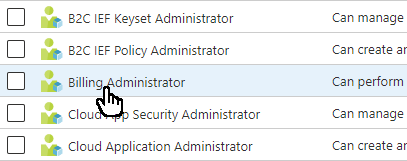
選取 [新增指派],然後選取您要指派給此角色的使用者。
如果您看到與下圖不同的內容,您可能已啟用 PIM。 請參閱下一節。
![已選取角色的 [新增指派] 窗格螢幕擷取畫面。](media/manage-roles-portal/add-assignments.png)
注意
如果您將 Microsoft Entra 內建角色指派給來賓使用者,則會將來賓使用者提升為與成員使用者擁有相同的權限。 如需有關成員和來賓使用者預設權限的資訊,請參閱 Microsoft Entra ID 中的預設使用者權限是什麼?
選取 [新增] 以指派角色。
使用 PIM 指派角色
如果您已啟用 Microsoft Entra Privileged Identity Management (PIM),您將擁有額外的角色指派功能。 例如,您可以讓使用者符合角色的資格,或設定持續時間。 啟用 PIM 後,您有兩種方式可以使用 Microsoft Entra 系統管理中心指派角色。 您可以使用 [角色和系統管理員] 頁面或 PIM 體驗。 無論哪種方式都使用相同的 PIM 服務。
按照以下步驟使用 [角色和系統管理員] 頁面指派角色。 如果您想要使用 Privileged Identity Management 指派角色,請參閱 在 Privileged Identity Management 中指派 Microsoft Entra 角色。
以至少 [特殊權限角色管理員] 身分登入 Microsoft Entra 系統管理中心。
瀏覽至 [身分識別]>[角色與系統管理員]>[角色與系統管理員]。
![啟用 PIM 時,Microsoft Entra ID 中 [角色和系統管理員] 頁面的螢幕擷取畫面。](media/common/roles-and-administrators.png)
尋找您所需的角色。 您可以使用搜尋方塊或 [新增篩選] 來篩選角色。
選取角色名稱以開啟角色,並查看其合格、作用中和過期的角色指派。 請勿在角色旁邊新增核取記號。
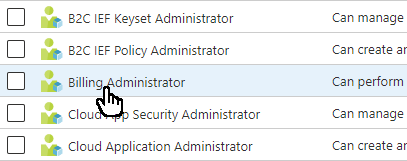
選取 [新增指派]。
選取 [未選取成員],然後選取您要指派給此角色的使用者。
![螢幕擷取畫面顯示啟用 PIM 時的 [新增指派] 頁面和 [選取成員] 窗格。](media/manage-roles-portal/add-assignments-pim.png)
選取 [下一步]。
在 [設定] 索引標籤上,選取您是否要讓此角色指派 [符合資格] 或 [作用中]。
符合資格的角色指派表示使用者必須執行一或多個動作,才能使用此角色。 作用中的角色指派表示使用者不需要執行任何動作就能使用此角色。 如需這些設定含義的詳細資訊,請參閱 PIM 術語。
![螢幕擷取畫面顯示啟用 PIM 時的 [新增指派] 頁面和 [設定] 索引標籤。](media/manage-roles-portal/add-assignments-pim-setting.png)
使用其餘選項來設定指派的持續時間。
選取 [指派] 以指派角色。
PowerShell
請遵循下列步驟以使用 PowerShell 指派 Microsoft Entra 角色。
設定
開啟 PowerShell 視窗,並使用 [匯入-模組] 匯入 Microsoft Graph PowerShell 模組。 如需詳細資訊,請參閱使用 PowerShell 或 Graph 總管的必要條件。
Import-Module -Name Microsoft.Graph.Identity.Governance -Force在 PowerShell 視窗中,使用 [Connect-MgGraph] 登入您的租用戶。
Connect-MgGraph -Scopes "RoleManagement.ReadWrite.Directory"使用 [Get-MgUser] 取得您想要指派角色的使用者。
$user = Get-MgUser -Filter "userPrincipalName eq 'johndoe@contoso.com'"
指派角色
使用 [Get-MgRoleManagementDirectoryRoleDefinition] 來取得您想要指派的角色。
$roledefinition = Get-MgRoleManagementDirectoryRoleDefinition -Filter "DisplayName eq 'Billing Administrator'"使用 [New-MgRoleManagementDirectoryRoleAssignment] 指派角色。
$roleassignment = New-MgRoleManagementDirectoryRoleAssignment -DirectoryScopeId '/' -RoleDefinitionId $roledefinition.Id -PrincipalId $user.Id
使用 PIM 將角色指派為符合資格
如果已啟用 PIM,您將擁有其他功能,如讓使用者符合角色指派的資格,或定義角色指派的開始和結束時間。 這些功能會使用一組不同的 PowerShell 命令。 如需使用 PowerShell 和 PIM 的詳細資訊,請參閱 在 Privileged Identity Management 中用於 Microsoft Entra 角色的 PowerShell。
使用 Get-MgRoleManagementDirectoryRoleDefinition 來取得您想要指派的角色。
$roledefinition = Get-MgRoleManagementDirectoryRoleDefinition -Filter "DisplayName eq 'Billing Administrator'"使用下列命令建立雜湊表,以儲存指派角色給使用者所需的所有必要屬性。 主體識別碼將會是您要指派角色的使用者識別碼。 在此範例中,指派的有效期間僅 10 小時。
$params = @{ "PrincipalId" = "aaaaaaaa-bbbb-cccc-1111-222222222222" "RoleDefinitionId" = "b0f54661-2d74-4c50-afa3-1ec803f12efe" "Justification" = "Add eligible assignment" "DirectoryScopeId" = "/" "Action" = "AdminAssign" "ScheduleInfo" = @{ "StartDateTime" = Get-Date "Expiration" = @{ "Type" = "AfterDuration" "Duration" = "PT10H" } } }使用 New-MgRoleManagementDirectoryRoleEligibilityScheduleRequest 將角色指派為合格。 指派角色之後,它會反映在身分識別治理>Privileged Identity Management>Microsoft Entra 角色>指派>合格指派區段底下的 Microsoft Entra 系統管理中心。
New-MgRoleManagementDirectoryRoleEligibilityScheduleRequest -BodyParameter $params | Format-List Id, Status, Action, AppScopeId, DirectoryScopeId, RoleDefinitionId, IsValidationOnly, Justification, PrincipalId, CompletedDateTime, CreatedDateTimeMicrosoft Graph API
按照以下指示使用 Microsoft Graph API 指派角色。
指派角色
在此範例中,objectID
aaaaaaaa-bbbb-cccc-1111-222222222222的安全主體在租用戶範圍內予以指派計費管理員角色 (角色定義識別碼b0f54661-2d74-4c50-afa3-1ec803f12efe)。 若想要查看所有內建角色的不可變角色範本 ID 清單,請參閱 Microsoft Entra 內建角色。POST https://graph.microsoft.com/v1.0/roleManagement/directory/roleAssignments Content-type: application/json { "@odata.type": "#microsoft.graph.unifiedRoleAssignment", "roleDefinitionId": "b0f54661-2d74-4c50-afa3-1ec803f12efe", "principalId": "aaaaaaaa-bbbb-cccc-1111-222222222222", "directoryScopeId": "/" }使用 PIM 指派角色
指派有時間限制的符合資格角色指派
在此範例中,objectID
aaaaaaaa-bbbb-cccc-1111-222222222222的安全主體予以指派給計費管理員 (角色定義識別碼b0f54661-2d74-4c50-afa3-1ec803f12efe) 有時間限制的符合資格角色指派,為期 180 天。POST https://graph.microsoft.com/v1.0/rolemanagement/directory/roleEligibilityScheduleRequests Content-type: application/json { "action": "adminAssign", "justification": "for managing admin tasks", "directoryScopeId": "/", "principalId": "aaaaaaaa-bbbb-cccc-1111-222222222222", "roleDefinitionId": "b0f54661-2d74-4c50-afa3-1ec803f12efe", "scheduleInfo": { "startDateTime": "2021-07-15T19:15:08.941Z", "expiration": { "type": "afterDuration", "duration": "PT180D" } } }指派永久符合資格角色指派
在下列範例中,安全主體予以指派給計費管理員的永久符合資格角色指派。
POST https://graph.microsoft.com/v1.0/rolemanagement/directory/roleEligibilityScheduleRequests Content-type: application/json { "action": "adminAssign", "justification": "for managing admin tasks", "directoryScopeId": "/", "principalId": "aaaaaaaa-bbbb-cccc-1111-222222222222", "roleDefinitionId": "b0f54661-2d74-4c50-afa3-1ec803f12efe", "scheduleInfo": { "startDateTime": "2021-07-15T19:15:08.941Z", "expiration": { "type": "noExpiration" } } }啟動角色指派
若要啟用角色指派,請使用 [建立 roleAssignmentScheduleRequests] API。
POST https://graph.microsoft.com/v1.0/roleManagement/directory/roleAssignmentScheduleRequests Content-type: application/json { "action": "selfActivate", "justification": "activating role assignment for admin privileges", "roleDefinitionId": "b0f54661-2d74-4c50-afa3-1ec803f12efe", "directoryScopeId": "/", "principalId": "aaaaaaaa-bbbb-cccc-1111-222222222222" }如需在 Microsoft Graph 中透過 PIM API 管理 Microsoft Entra 角色的詳細資訊,請參閱 透過 Privileged Identity Management (PIM) API 的角色管理概觀。
意見反應
即將登場:在 2024 年,我們將逐步淘汰 GitHub 問題作為內容的意見反應機制,並將它取代為新的意見反應系統。 如需詳細資訊,請參閱:https://aka.ms/ContentUserFeedback。
提交並檢視相關的意見反應